11 osvědčených řešení: Opravte problém s nefunkčním obchodem Google Play
Obchod Google Play je nezbytná a dodávaná služba jakéhokoli zařízení Android. Tato aplikace je nutná ke stažení nebo dokonce spuštění jakýchkoli aplikací. Získání chyby, jako je nefunkční obchod Play nebo zhroucení obchodu Play, je tedy velmi nešťastné a bolí vás to hlava. Zde jsme se pokusili najít nejlepší řešení, jak tento problém překonat. Pokračujte ve čtení tohoto článku, kde najdete všech 11 nejlepších řešení.
Část 1. Doporučený způsob řešení problémů s Obchodem Google Play
Pokud budete hledat na internetu, můžete najít různé triky, které řeší problém s nefunkčním obchodem Google Play. Vyzkoušet každý z nich nebo vybrat několik, které budete následovat, by však stálo jistě spoustu času. A co víc, nejsme si jisti, zda budou skutečně fungovat. Proto bychom vám doporučili efektivnější a rychlejší způsob, kterým je použití DrFoneTool – Oprava systému (Android), specializovaný nástroj pro opravu systému Android, který opravuje Obchod Google Play a nefunguje problémy jediným kliknutím.

DrFoneTool – Oprava systému (Android)
Nejúčinnější způsob, jak opravit nefunkčnost Obchodu Google Play
- Opravte všechny systémové problémy Android, jako je černá obrazovka smrti, nelze se zapnout, systémové uživatelské rozhraní nefunguje atd.
- První nástroj v oboru pro opravu systému Android jedním kliknutím.
- Podporuje všechna nová zařízení Samsung, jako je Galaxy S8, S9 atd.
- Poskytnuté pokyny krok za krokem. Nejsou vyžadovány žádné technické dovednosti.
Stručné kroky, které vás provedou procesem opravy nefunkčního Obchodu Google Play (následuje výukové video):
- Stáhněte si tento nástroj do počítače. Nainstalujte a spusťte jej a zobrazí se následující uvítací obrazovka.

- Vyberte možnost „Oprava systému“. V novém rozhraní klikněte na záložku ‘Android Repair’.

- Začněte opravovat nefunkčnost Obchodu Google Play kliknutím na „Start“. Vyberte a potvrďte správné detaily modelu podle pokynů.

- Aktivujte režim stahování ze zařízení Android.

- Po vstupu do režimu stahování začne nástroj DrFoneTool stahovat správný firmware do vašeho Androidu.

- Stažený firmware bude načten a flashován do vašeho zařízení Android, aby se vyřešil problém s nefunkčním obchodem Google Play.

- Počkejte na dokončení procesu opravy systému Android. Spusťte svůj Android a Obchod Google Play, pak můžete zjistit, že problém s nefunkčním Obchodem Google Play již neexistuje.

Video tutoriál, jak opravit nefunkčnost Obchodu Google Play
Část 2: Dalších 10 běžných metod řešení problémů s Obchodem Google Play
1. Opravte nastavení data a času
Někdy Google způsobí problém s připojením, protože obchod Play nebo obchod Play se zhroutí kvůli nesprávnému datu a času. První a nejběžnější věcí je, že musíte zkontrolovat, zda je datum a čas aktualizováno nebo ne. Pokud ne, aktualizujte jej nejprve podle níže uvedeného průvodce krok za krokem.
Krok 1 – Nejprve přejděte na „Nastavení“ vašeho zařízení. Najděte ‘Datum a čas’ a klepněte na něj.

Krok 2 – Nyní můžete vidět několik možností. Vyberte „Automatické datum a čas“. To by mělo přepsat nesprávné datum a čas, které má vaše zařízení. V opačném případě zrušte zaškrtnutí vedle této možnosti a vyberte datum a čas ručně.
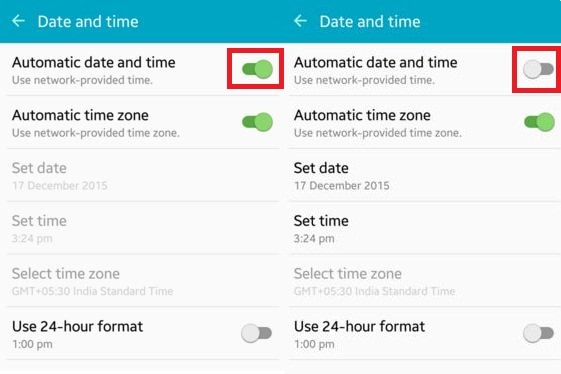
Krok 3 – Nyní přejděte do obchodu Play a zkuste se znovu připojit. Nyní by to mělo fungovat bez problémů.
2. Čištění dat mezipaměti Obchodu Play
Může se stát, že někdy obchod Google Play přestal fungovat kvůli nadměrnému množství nepotřebných dat uložených v mezipaměti zařízení. Vymazání nepotřebných dat je tedy velmi důležité, aby aplikace fungovala hladce. Chcete-li to provést, musíte postupovat podle níže uvedených kroků.
Krok 1 – Nejprve přejděte na vašem zařízení do „Nastavení“.
Krok 2 – Nyní přejděte na možnost „Aplikace“, která je k dispozici v nabídce nastavení.
Krok 3 – Zde najdete uvedenou aplikaci „Obchod Google Play“. Otevřete jej klepnutím.
Krok 4 – Nyní můžete najít obrazovku jako níže. Klepnutím na „Vymazat mezipaměť“ odstraníte veškerou mezipaměť z aplikace.
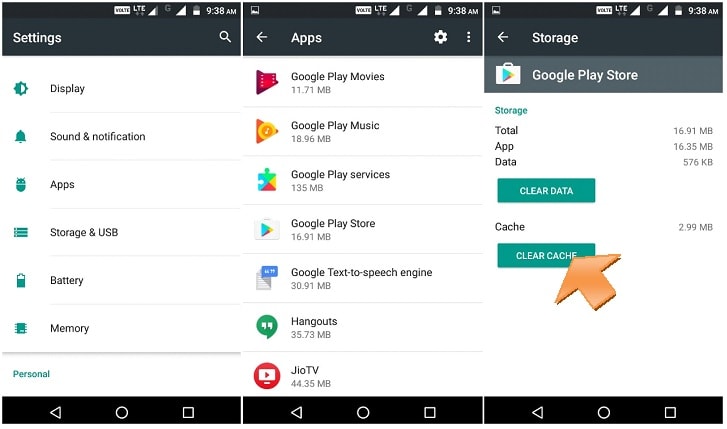
Nyní zkuste znovu otevřít Obchod Google Play a problém s nefunkčním Obchodem Play můžete úspěšně překonat. Pokud ne, zkontrolujte další řešení.
3. Resetujte obchod Play pomocí Vymazat data
Pokud pro vás výše uvedené řešení nefunguje, můžete místo toho zkusit tuto možnost. Tento krok vymaže všechna data aplikace, nastavení atd., aby bylo možné nastavit novou. To také vyřeší problém s nefunkčním obchodem Google Play. Pro toto řešení použijte následující metodu krok za krokem.
Krok 1 – Stejně jako předchozí metoda přejděte k nastavení a poté najděte „Aplikace“
Krok 2 – Nyní najděte „Obchod Google Play“ a otevřete jej.
Krok 3 – Nyní místo klepnutí na „Vymazat mezipaměť“ klepněte na „Vymazat data“. Tím se vymažou všechna data a nastavení z obchodu Google Play.
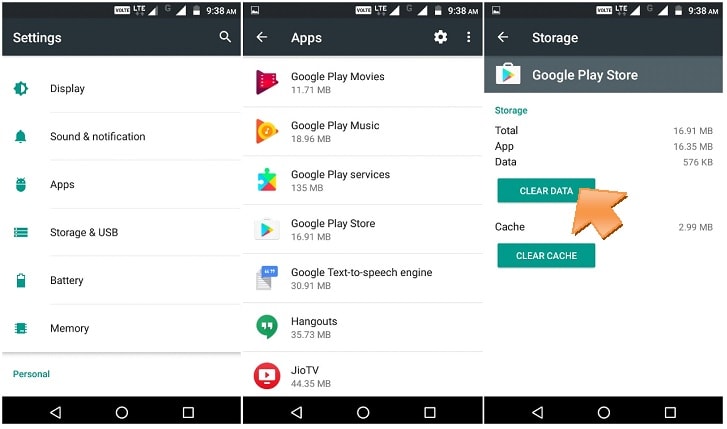
Poté otevřete „Obchod Google Play“ a nyní může být váš problém vyřešen.
4. Opětovné připojení účtu Google
Někdy se může stát, že odstranění a opětovné připojení vašeho účtu Google může vyřešit problém s nefunkčním Obchodem Play. Chcete-li to provést, musíte postupovat podle pokynů níže.
Krok 1 – Přejděte do „Nastavení“ a poté najděte „Účty“.
Krok 2 – Po otevření možnosti vyberte „Google“. Nyní zde můžete vidět své ID Gmailu. Klepněte na něj.
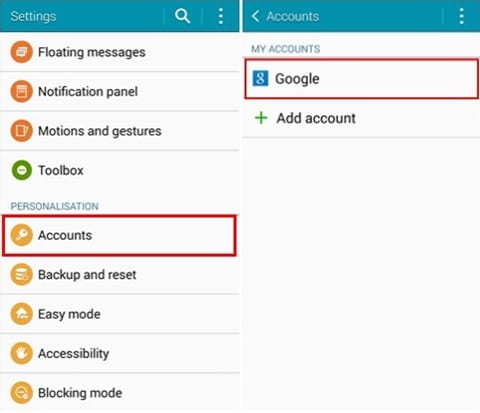
Krok 3 – Nyní klikněte v pravé horní části na tři tečky nebo možnost „více“. Zde najdete možnost „Odebrat účet“. Vyberte ji, chcete-li odebrat účet Google z mobilu.
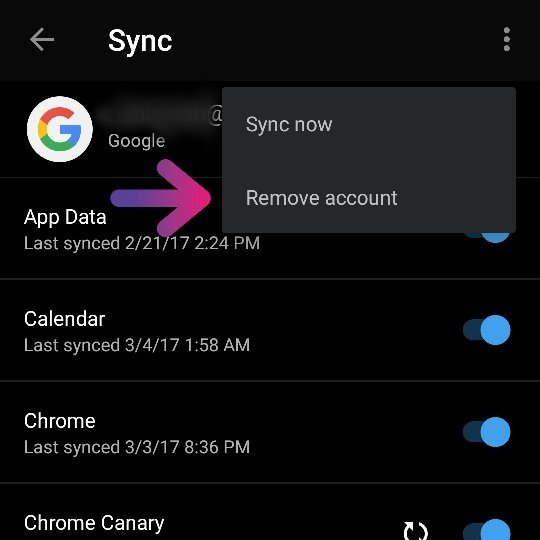
Nyní se vraťte a zkuste znovu otevřít Obchod Google Play. Nyní by to mělo fungovat a pro pokračování zadejte znovu své Google ID a heslo. Pokud to stále nefunguje, přejděte k dalšímu řešení.
5. Znovu nainstalujte nejnovější verzi Obchodu Google Play
Obchod Google Play nelze ze zařízení Android zcela odinstalovat. Ale deaktivace a přeinstalace jeho nejnovější verze může vyřešit problém se zhroucením Obchodu Play. Chcete-li to provést, postupujte podle níže uvedeného průvodce.
Krok 1 – Nejprve přejděte do „Nastavení“ a poté přejděte na „Zabezpečení“. Zde pak najděte „Správa zařízení“.
Krok 2 – Po kliknutí na tuto možnost najdete „Správce zařízení Android“. Zrušte zaškrtnutí a deaktivujte.
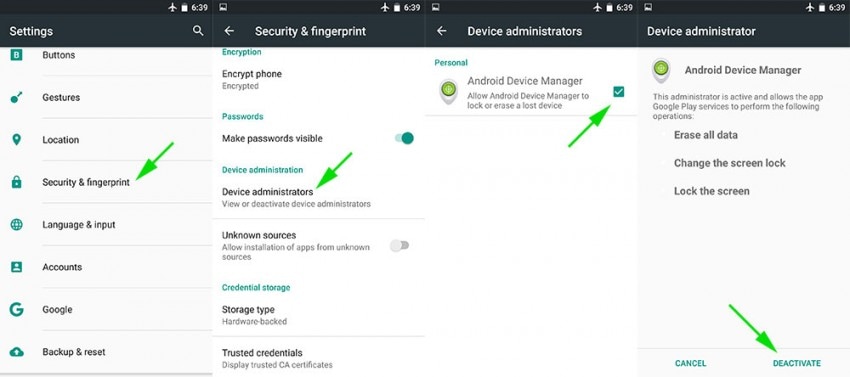
Krok 3 – Nyní můžete odinstalovat službu Google Play tím, že přejdete do správce aplikací.
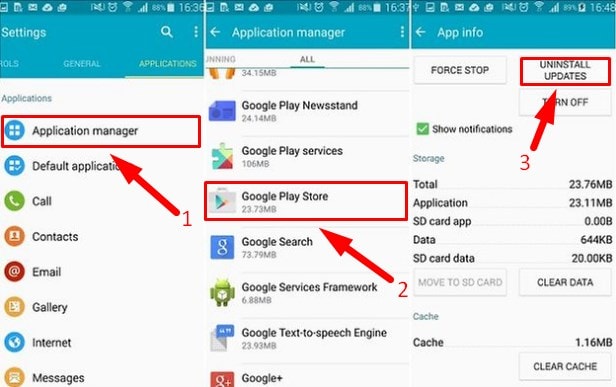
Krok 4 – Poté zkuste otevřít jakoukoli aplikaci, která vyžaduje otevření obchodu Google Play, a která vás automaticky navede k instalaci služby Google Play. Nyní nainstalujte aktualizovanou verzi služby Google Play.
Po instalaci může být váš problém již vyřešen. Pokud ne, zkuste další řešení.
6. Vymažte mezipaměť rozhraní Google Service Framework
Kromě obchodu Google Play je to důležité pro udržení zdravého rámce služeb Google. Také odtud by měla být odstraněna mezipaměť a nepotřebná data. Postupujte podle níže uvedených kroků.
Krok 1 – Přejděte do nastavení a poté klepněte na „Správce aplikací“
Krok 2 – Zde najdete „Google Service Framework“. Otevři to.
Krok 3 – Nyní klepněte na „Vymazat mezipaměť“. A máte hotovo.
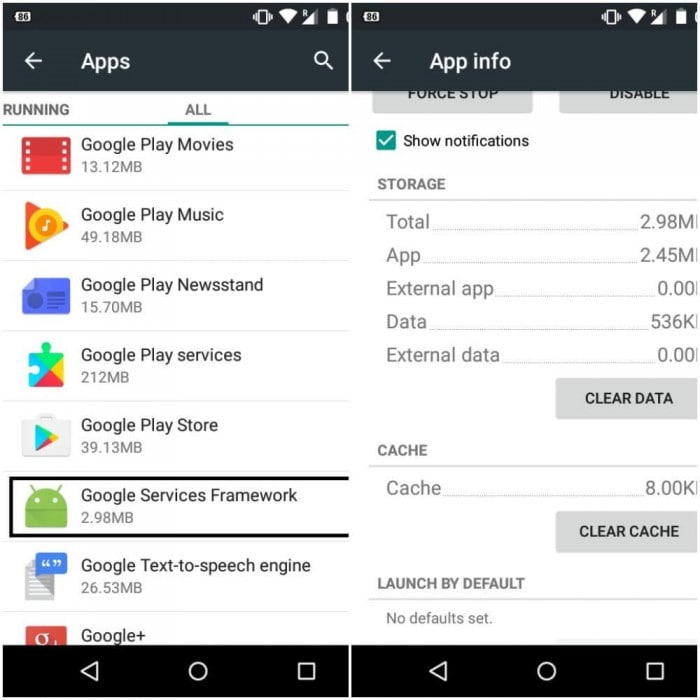
Nyní se vraťte a zkuste znovu otevřít obchod Google Play. To by mohlo vyřešit, že Obchod Google Play již problém zastavil. Pokud ne, zkontrolujte další řešení.
7. Vypněte VPN
VPN je služba, která vám umožní dostat všechna média mimo vaši zeměpisnou polohu. To se také používá k instalaci aplikace pro konkrétní zemi v jiné zemi. Někdy to ale může způsobit problém se zhroucením Obchodu Play. Proto se doporučuje zkusit deaktivovat VPN.
Krok 1 – Přejděte do nastavení vašeho zařízení.
Krok 2 – V části „sítě“ klikněte na „Více“.
Krok 3 – Zde najdete „VPN“. Klepněte na něj a vypněte jej.
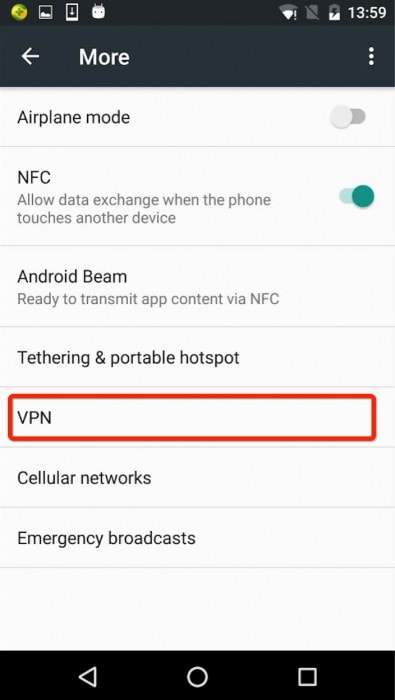
Nyní se znovu vraťte a zkuste otevřít Obchod Google Play. To může nyní vyřešit váš problém. Pokud ne, zkontrolujte další řešení.
8. Vynutit zastavení služby Google Play
Obchod Google Play je třeba restartovat stejně jako váš počítač. Toto je opravdu užitečný a běžný trik, jak překonat problém se zhroucením Obchodu Play na vašem zařízení Android. Chcete-li to provést, postupujte podle níže uvedených kroků.
Krok 1 – Přejděte do nastavení a poté přejděte do „Správce aplikací“.
Krok 2 – Nyní najděte „Obchod Google Play“ a klikněte na něj.
Krok 3 – Zde klikněte na „Vynutit zastavení“. To umožňuje zastavit obchod Google Play.
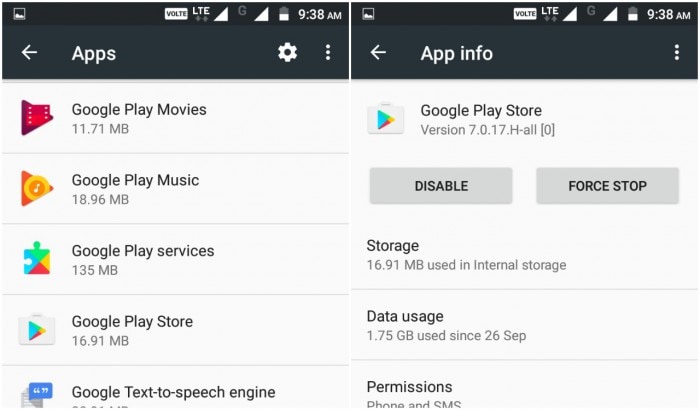
Nyní zkuste znovu otevřít obchod Google Play a tentokrát se služba restartuje a může fungovat správně. Pokud ne, zkuste další řešení.
9. Zkuste měkký reset vašeho zařízení
Toto snadno použitelné řešení odstraní všechny nepotřebné dočasné soubory z vašeho zařízení, zavře všechny nedávné aplikace a vyčistí jej. Toto je pouze restart vašeho zařízení. Z vašeho zařízení nesmaže žádná data.
Krok 1 – Dlouze stiskněte tlačítko „Napájení“ na vašem zařízení.
Krok 2 – Nyní klikněte na možnost „Restartovat“ nebo „Restartovat“. Vaše zařízení se za nějakou dobu restartuje.
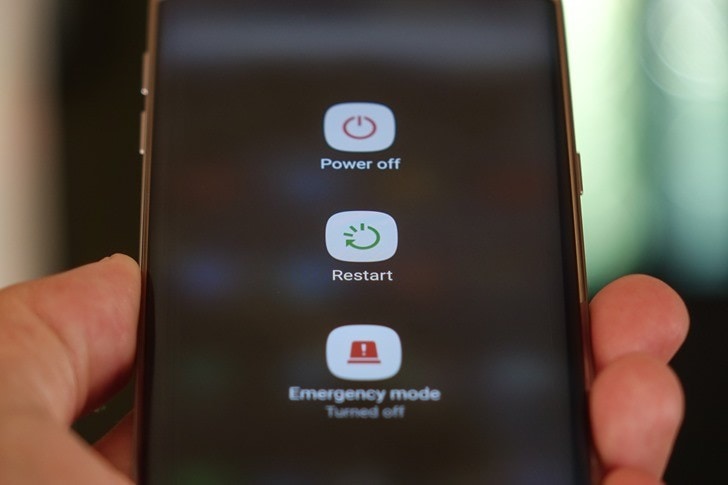
Po restartu zkuste znovu otevřít Obchod Google Play a tentokrát by se vám to mělo podařit. V každém případě se neotevírá, zkuste poslední (ale ne nejméně) metodu tvrdým resetem Androidu.
10. Tvrdý reset zařízení
Pokud jste provedli všechna výše uvedená řešení a obchod Play stále havaruje a jste agresivní, abyste to získali, vyzkoušejte pouze tuto metodu. Použitím této metody smažete všechna data vašeho zařízení. Vezměte si tedy zálohu celku. Postupujte podle pokynů krok za krokem níže.
Krok 1 – Přejděte do nastavení a najděte tam „záloha a reset“.
Krok 2 – Klikněte na něj. Poté klikněte na možnost „Obnovení továrních dat“.
Krok 3 – Nyní potvrďte svou akci a klepněte na „Resetovat zařízení“.
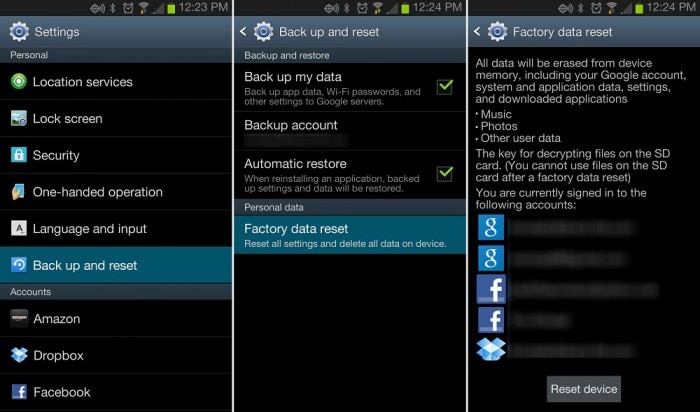
Úplné resetování zařízení bude chvíli trvat. Po dokončení spusťte Obchod Google Play a nastavte jej jako nové zařízení.
Výše uvedené metody jsou nejlepšími 11 ze všech řešení, která můžete získat, když váš Obchod Play nefunguje na wifi nebo chyba zhroucení Obchodu Play. Zkuste jeden po druhém a možná se tohoto problému zbavíte.
n ‘Opravit’. V novém int
poslední články

